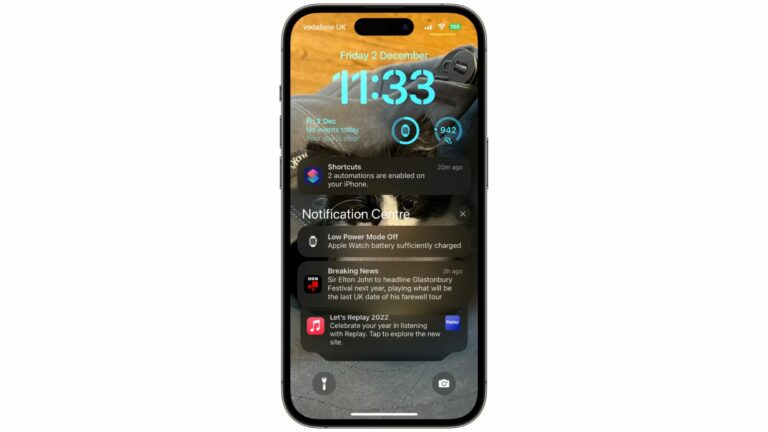Comment désactiver l’accès au centre de notification lorsque l’iPhone est verrouillé
Dans iOS, n’importe qui peut accéder à votre centre de notification lorsque votre iPhone est verrouillé. Si ce paramètre par défaut semble moins privé que vous ne le souhaiteriez, lisez la suite pour savoir comment le désactiver.
Dans iOS d’Apple, le centre de notifications affiche l’historique de vos notifications et vous permet de revenir en arrière et de voir ce que vous avez manqué. Si votre iPhone est déverrouillé, vous pouvez le voir à tout moment en balayant vers le bas depuis le haut au centre de l’écran.
Si votre iPhone est verrouillé, vous pouvez toujours accéder au Centre de notifications en glissant vers le haut depuis le milieu de l’écran. C’est un moyen pratique d’avoir un aperçu des notifications récentes sans accéder à l’écran d’accueil, mais elles sont également vulnérables aux regards indiscrets lorsque vous laissez votre iPhone sans surveillance.
Si cela vous dérange que quelqu’un d’autre lise votre historique de notification, ne vous inquiétez pas – il existe un moyen très simple d’en désactiver l’accès à partir de l’écran de verrouillage. Les étapes ci-dessous vous montrent comment procéder.
- Déverrouillez votre iPhone et allumez-le installer application.
- faites défiler vers le bas et appuyez sur ID de visage et code d’accès (ou alors Touch ID et mot de passe).
- Entrez votre mot de passe à l’invite.
- Faites défiler vers le bas et sous « Autoriser l’accès lorsque verrouillé », éteignez l’interrupteur à côté Centre de notification.
Ici, tout est à lui. L’accès au centre de notification à partir de l’écran de verrouillage de l’iPhone sera immédiatement désactivé.
N’oubliez pas que même si le centre de notifications est désactivé, vous (ou toute autre personne) pouvez toujours voir les notifications apparaître sur votre écran de verrouillage dès leur arrivée. Heureusement, vous pouvez désactiver les notifications d’écran de verrouillage pour chaque application.
va juste à Paramètres -> Notifications, appuyez sur l’application en question et décochez la case sous Verrouiller l’écran dans les options Alertes. Vous pouvez répéter cette opération pour chaque application pour laquelle vous souhaitez désactiver les notifications d’écran de verrouillage.